发布时间:2017-11-28 14: 55: 03
Vegas Pro启动后,Vegas Pro 15的“软件操作界面”将会呈现,Vegas Pro 15主界面是“工作和编辑项目”最主要的地方,根据功能的不同,工作界面被分成几个区域,详细的分区介绍,请看下文。
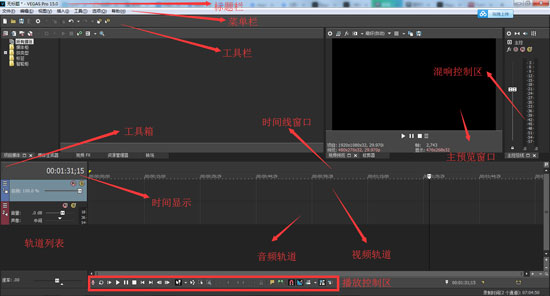
图1:Vegas的基本界面
在使用视频剪辑软件工作时,“预览窗口”时刻都会用到的窗口,使用频率仅次于“时间线窗口”,预览窗口主要集成的是类似于播放器的功能。
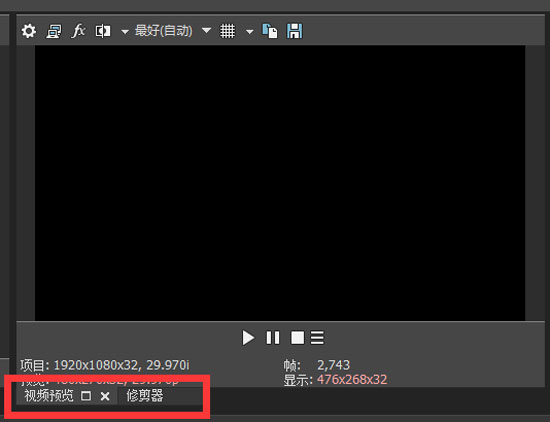
图2:Vegas的预览窗口
窗口顶端是常用的按钮,依次为项目属性、外部监视器上视频预览、视频输出FX、分割屏幕视图、预览质量、安全框、复制快照到剪贴板、保存快照。想要了解多机位剪辑的用户可以参照:Vegas多机位剪辑怎么用。
![]()
图3:Vegas预览窗口的工具栏
预览窗口按钮:
![]() 录制:该按钮将启动所有预备轨道上的录制,如果未预备轨道,则将自动创建新轨道。
录制:该按钮将启动所有预备轨道上的录制,如果未预备轨道,则将自动创建新轨道。
![]() 循环播放:以连续循环模式播放循环区域中的事件。
循环播放:以连续循环模式播放循环区域中的事件。
![]() 从头播放:无论当前光标位置如何,都将从项目时间线开头开始播放,停止播放时,光标将返回其原始位置。
从头播放:无论当前光标位置如何,都将从项目时间线开头开始播放,停止播放时,光标将返回其原始位置。
![]() 播放:从光标位置开始播放。
播放:从光标位置开始播放。
![]() 暂停:暂停播放并使光标停留在其当前位置。
暂停:暂停播放并使光标停留在其当前位置。
![]() 停止:停止播放或录制并将光标返回其开始位置
停止:停止播放或录制并将光标返回其开始位置
![]() 转到开始:将光标移至项目的开头。
转到开始:将光标移至项目的开头。
![]() 转到结尾:将光标移至项目的结尾。
转到结尾:将光标移至项目的结尾。
![]() 上一帧:将光标向左移动一帧。
上一帧:将光标向左移动一帧。
![]() 下一帧:将光标向右移动一帧。
下一帧:将光标向右移动一帧。
在通过启用“工具”菜单下“多机位”子菜单中的“启用多机位剪辑”,那么这个预览窗口也就会成为多机位剪辑的镜头切换窗口。

图4:多机位编辑视图
“时间线”是所有窗口中使用率最高的,所有的操作都需要到这里来完成。比如剪切、特效、音频、字幕等都需要添加到时间线窗口然后再对其进行编辑,时间线所呈现的内容为“预览器窗口”所显示的“内容”,也就是我们最终看到视频的成片内容。如图所示。
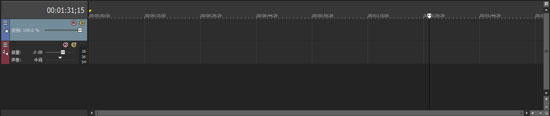
图5:Vegas时间线轨道
时间线上被水平分为几个区域,每一横行都代表一个“轨道”。如图所示。Vegas中共包含有4种轨道,分别是:
视频轨道:可以放置视频或图像部分
音频轨道:可以放置音频或生效部分
视频总线轨道:可以放置视频输出FX,此轨道不可以放置视频。
音频总线轨道:可以放置音频输出FX,此轨道不可以放置音频。
视频轨道显示规则:在2D正常模式下,将会显示最上边素材;在3D合成模式下,将会以纵深的深度来显示。
音频轨道是没有次序之分的,但是可以指定输出的总线和位置,可以利用调音台等外置设备做技术性的处理。修剪器的介绍参考:Vegas修剪器的使用介绍。
轨道列表位于时间线窗口的左侧,轨道有视频轨道和音频轨道之分。显示了两种轨道,并标注了轨道列表所涵盖的功能。但是Vegas 15版本将一些轨道功能整合到了左侧的![]() 标志按钮中。
标志按钮中。
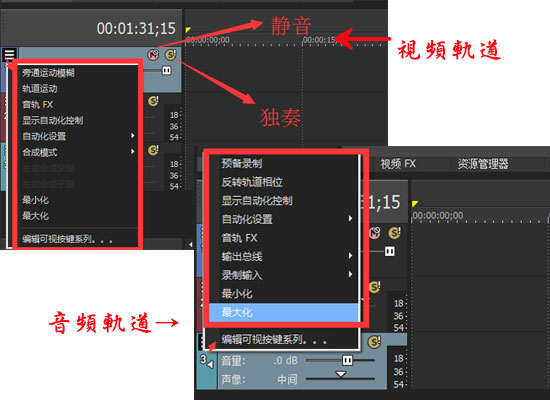
图6:轨道列表
关于轨道,除了常见的层规则之外,主要与同类型软件区别的是“父级、子级与合成”
1.合成是指混合视频轨道以创建单个分层输出的过程。
将轨道与蒙板结合来覆盖视频的部分内容或限制滤镜的效果。蒙板主要是基于暗区与明区、特定颜色或Alpha channel。也可以手动绘制。
单击轨道中的“合成模式”按钮,并从菜单中选择一个模式以确定在视频轨道与轨道之间的合成模式。由于下层的轨道内容会透过上层的轨道显示,因此上层轨道的合成模式决定了下次轨道的显示状态。
单击父轨道上的“生成合成子级”按钮以生成“子轨道”。单击子轨道上的“生成合成父级”按钮以生成“父轨道”。
我们也能通过嵌套“父/子轨道组”产生复杂的合成,当我们需要把多个层同时创建为子轨道时,我们可以按住ctrl键盘加选多个轨道层,然后点击“生成合成子级”。
2.创建蒙版(轨道级别的蒙版)
把上下相邻的两个轨道设置成父子轨道(方法同上)
把父级轨道上面“合成模式”中选择“正片叠底(蒙板)”即可建立视频蒙版
3.轨道扩展
展开轨道层后,发现在同一轨道的两段素材被分列在同一轨道的两个不同的层中,中间会多一个带有交叉符号的轨道,带有交叉符号的轨道是添加“转场”FX的地方。当两段素材没有发生交叉时,素材将会按照一上一下的顺序,依次排列,如图所示。
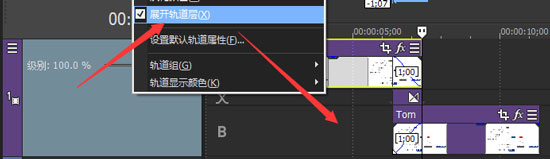
图7:轨道扩展
4.静音和独奏开关
单击“静音”按钮可关闭所选轨道播放混音,单击其他轨道上的“静音”按钮可将其添加到静音组。若要取消轨道静音,请再次单击“静音”按钮。
选择“独奏”按钮可使所有未选定的轨道独奏,单击其他轨道上的“独奏”按钮可将其添加到独奏组。若要取消独奏效果,请在此单击该“独奏”按钮。
在合成模式下,单击父轨道上的静音或独奏按钮,将会使整个轨道组都静音或独奏。更多Vegas的使用方法和技巧,请大家下载Vegas后慢慢摸索,如果有任何疑问,可以咨询客服400-8765-888或加入官方QQ群345917631咨询讨论。
本文为原创,转载请注明网址:http://www.vegaschina.cn/rumen/vv15-jcjm.html。
展开阅读全文
︾